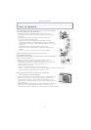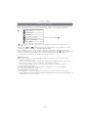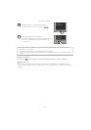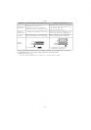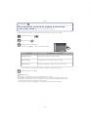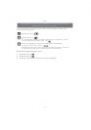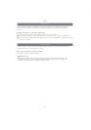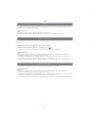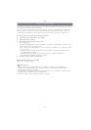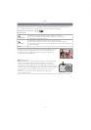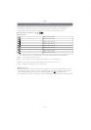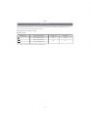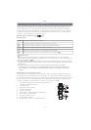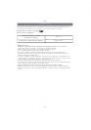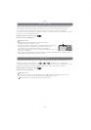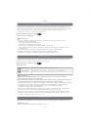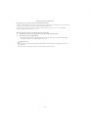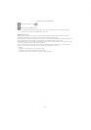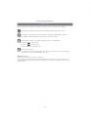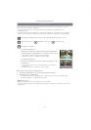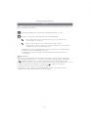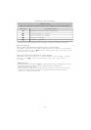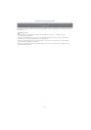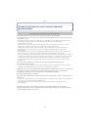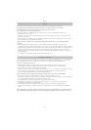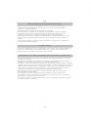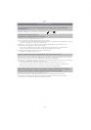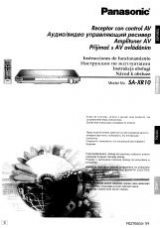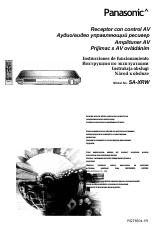Инструкция по эксплуатации
для улучшения характеристик
Цифровая фотокамера
Модель №.
DMC-FS22
Перед пользованием прочтите, пожалуйста, эту
инструкцию полностью.
VQT3Q15
until
2011/6/13
Оглавление инструкции
- Страница 1 из 136
Инструкция по эксплуатации для улучшения характеристик Цифровая фотокамера Модель №. DMC-FS22 Перед пользованием прочтите, пожалуйста, эту инструкцию полностью. VQT3Q15 until 2011/6/13 - Страница 2 из 136
Содержание Перед использованием Уход за камерой ......................................4 Стандартные принадлежности...............5 Названия составных частей ...................6 Как пользоваться сенсорной панелью...8 Подготовка Зарядка аккумулятора ............................9 • Зарядка - Страница 3 из 136
• [Импульс вспышки]..........................60 • [Звездное небо] ...............................60 • [Фейерверк]......................................61 • [Пляж] ...............................................61 • [Снег] ................................................61 • - Страница 4 из 136
Перед использованием Перед использованием Уход за камерой Не подвергайте камеру воздействию сильной вибрации, ударных нагрузок или давления. • Объектив, монитор ЖКД и внешний корпус могут быть повреждены в случае использования камеры в следующих условиях. Также возможно возникновение неисправностей - Страница 5 из 136
Перед использованием Стандартные принадлежности Перед использованием фотокамеры убедитесь, что имеются все принадлежности. • Дополнительные принадлежности и их форма отличаются в зависимости от страны или региона приобретения камеры. Сведения о дополнительных принадлежностях приведены в основной - Страница 6 из 136
Перед использованием Названия составных частей 1 2 3 Индикатор автоматического таймера (P71) Вспомогательная лампочка AФ (P84) Вспышка (P68) Объектив (P4, 121) 4 Сенсорная панель/ Монитор ЖКД (P8, 42, 117) 5 Отверстие для крепления ремешка • При использовании камеры следует 6 7 1 2 3 4 5 6 - Страница 7 из 136
Перед использованием 8 Переключатель включения/ выключения камеры (P18) 9 Рычажок трансфокатора (P45) 10 Микрофон 11 Кнопка затвора (P22, 25, 30) 8 9 10 11 12 Гнездо штатива 13 Дверца для ввода карты памяти/ аккумулятора (P13, 14) 14 Громкоговоритель (P37) • Не закрывайте микрофоны пальцами. 15 - Страница 8 из 136
Перед использованием Как пользоваться сенсорной панелью Данная сенсорная панель реагирует на нажатие. Прикосновение к экрану Перетаскивание Коснуться сенсорной панели и отпустить Движение без прекращения контакта с палец. сенсорной панелью. Используйте при выполнении таких операций, как выбор - Страница 9 из 136
Подготовка Подготовка Зарядка аккумулятора ∫ Сведения об аккумуляторах, которые можно использовать для данной камеры С данной камерой можно использовать аккумулятор, поставляемый в комплекте, или специальные дополнительные аккумуляторы. В основной инструкции по эксплуатации указан номер - Страница 10 из 136
Подготовка ∫ Об индикаторе [CHARGE] Индикатор [CHARGE] включается: Во время зарядки включен индикатор [CHARGE]. Индикатор [CHARGE] выключается: Индикатор [CHARGE] выключится, когда зарядка закончится без проблем. (Отсоединить зарядное устройство от штепсельной розетки и аккумулятор после окончания - Страница 11 из 136
Подготовка Приблизительное время работы и количество записываемых снимков ∫ Запись снимков Аккумулятор, поставляемый в комплекте Дополнительный аккумулятор Емкость аккумулятора 660 mAh 680 mAh Количество записываемых снимков Приблизительно 240 снимков. Приблизительно 245 снимков. Время записи - Страница 12 из 136
Подготовка ∫ Воспроизведение Аккумулятор, поставляемый в комплекте Время воспроизведения Дополнительный аккумулятор Приблизительно 200 мин Приблизительно 205 мин Примечание • Время работы и количество записываемых снимков зависят от окружающей среды и условий съемки. Например, в следующих случаях - Страница 13 из 136
Подготовка Установка и извлечение карты (поставляется отдельно)/аккумулятора • Убедитесь, что камера выключена. • Рекомендуется использовать карту Panasonic. Сдвиньте запирающий рычажок в направлении стрелки и откройте крышку карты/аккумулятора. • Всегда используйте оригинальные аккумуляторы - Страница 14 из 136
Подготовка Использование сетевого адаптера переменного тока (поставляется отдельно) и DC переходника (поставляется отдельно) вместо аккумулятора Адаптер переменного тока (поставляется отдельно) можно использовать только со специальным DC переходником Panasonic (поставляется отдельно). Адаптер - Страница 15 из 136
Подготовка О встроенной памяти/карте При помощи данной камеры можно выполнять следующие операции. • Если карта не вставлена: Снимки можно записывать на встроенную память и воспроизводить. • Если карта вставлена: Снимки можно записывать на карту и воспроизводить. • При использовании встроенной - Страница 16 из 136
Подготовка Карта С данной камерой можно использовать следующие карты, соответствующие стандарту SD-video. (В тексте данные карты упоминаются как карта.) Примечания Карта памяти SD (от 8 МБ до 2 ГБ) Карта памяти SDHC (от 4 ГБ до 32 ГБ) Карта памяти SDXC (48ГБ, 64ГБ) • При записи видеокадров - Страница 17 из 136
Подготовка Приблизительное количество записываемых снимков и доступное время записи ∫ Об отображении количества записываемых снимков и доступного времени записи A Количество записываемых снимков B Доступное время записи • Количество записываемых снимков и время записи даны в приближенном значении. - Страница 18 из 136
Подготовка Настройка даты/времени (настройка часов) • На момент поставки камеры часы не выставлены. Включите фотокамеру. • Если экран выбора языка не отображается, перейдите к шагу 4. Коснитесь [Настр. языка]. Выберите язык, а затем коснитесь [Уст.]. Коснитесь [Уст. часов]. Прикоснитесь к - Страница 19 из 136
Подготовка Изменение настройки часов Нажмите [Уст. часов] в меню [Зап.] или [Настр.]. (P34) • Это можно изменить при выполнении шагов 5 и 6 для установки часов. • Настройка часов поддерживается в течение 3 месяцев с помощью встроенного аккумулятора часов, даже без аккумулятора. (Оставьте заряженный - Страница 20 из 136
Подготовка Советы по съемке удачных снимков Отрегулируйте длину ремешка и осторожно держите камеру • Чтобы камера не упала, обязательно прикрепите к ней ремешок, входящий в комплект поставки, и отрегулируйте его длину по своему запястью. (P6) • Держите фотокамеру осторожно обеими руками, держите - Страница 21 из 136
Основные сведения Основные сведения Выбор режима [Зап.] Прикоснитесь к [ ]. • При работе в режиме воспроизведения коснитесь [ ], чтобы переключиться в режим записи, а затем коснитесь [ ]. Коснитесь значка режима записи. ∫ Перечень режимов [Зап.] ¦ Интеллектуальный автоматический режим (P22) Объекты - Страница 22 из 136
Основные сведения Режим [Зап.]: ñ Выполнение снимков с использованием автоматической функции (интеллектуальный автоматический режим) Камера установит наиболее подходящие настройки в соответствии с объектом и условиями съемки, поэтому мы рекомендуем данный режим новичкам или тем, кто хочет легко - Страница 23 из 136
Основные сведения Изменение настроек В интеллектуальном автоматическом режиме можно настроить следующие меню. Меню Параметр [Зап.] [Вспышка]¢/[Автотаймер]/[Разм. кадра]¢/ [Серийн.съемк]/[Цвет.режим]¢ [Настр.] [Уст. часов]/[Мировое время]/[Звук. сигн.]¢/[Язык]/ [Опт. стаб. демо.] • Информацию о - Страница 24 из 136
Основные сведения Определение сцены Когда камера определяет оптимальную сцену, значок такой сцены отображается синим в течение 2 секунд, после чего его цвет меняется на обычный красный. ¦ > [i-Портрет] [i-Пейзаж] [i-Макро] [i-Ночн. портрет] • Только при выборе [ ] [i-Ночн. пейзаж] [i-Закат] • [¦] - Страница 25 из 136
Основные сведения Режим [Зап.]: · Выполнение снимков с использованием любимых настроек (Нормальный режим съемки) Фотокамера автоматически выбирает скорость затвора и показатель диафрагмы в соответствии с яркостью объекта съемки. Можно делать снимки с большей свободой выбора, меняя различные - Страница 26 из 136
Основные сведения Фокусировка Наведите зону автофокусировки на объект, а затем нажмите кнопку затвора наполовину. Когда объект сфокусирован Индикатор фокусировки A Когда объект не сфокусирован Вкл Фокусировка A Мигает B Белый>Зеленый Участок автофокусировки B Белый>Красный Звук 4 звуковых сигнала 2 - Страница 27 из 136
Основные сведения ∫ Если объект не находится в фокусе (например, если объект не находится в центре композиции снимка, который требуется снять) 1 2 Наведите зону автофокусировки на объект, а затем нажмите кнопку затвора наполовину для фиксирования фокусировки и экспозиции. Нажмите и удерживайте - Страница 28 из 136
Основные сведения Режим [Воспроизв.]: ¸ Воспроизведение снимков ([Норм.воспр.]) Прикоснитесь к [ ]. • Дисплей переключается в режим обычного воспроизведения. Примечание • Эта камера соответствует стандарту DCF “Design rule for Camera File system”, установленному ассоциацией JEITA “Japan Electronics - Страница 29 из 136
Основные сведения Отображение нескольких экранов (многооконное воспроизведение) Прикоснитесь к [ ]. A Полоса прокрутки • Можно переключать экран воспроизведения при нажатии соответствующих пиктограмм. –[ ]: 1 снимок –[ ]: 12 снимков –[ ]: 30 снимков –[ ]: Отображение экрана календаря • Переключите - Страница 30 из 136
Основные сведения Режим [Зап.]: n Режим видео Прикоснитесь к [ Прикоснитесь к [ ]. ]. A Нажмите кнопку затвора наполовину для фокусировки, а затем нажмите кнопку затвора полностью для начала съемки. A Доступное время записи B Оставшееся время записи • Нажмите кнопку спуска затвора до конца и - Страница 31 из 136
Основные сведения Режим [Воспроизв.]: ¸ Воспроизведение видео Выберите снимок со значком видео (таким как [ ] для воспроизведения. а затем коснитесь [ ]), A B A Значок видео B Длительность записи видеокадров • После начала воспроизведения истекшее время воспроизведения отображается на экране. - Страница 32 из 136
Основные сведения Режим [Воспроизв.]: ¸ Удаление снимков Удаленные изображения не могут быть восстановлены. • Воспроизводимые снимки, хранящиеся во встроенной памяти или на карте, будут удалены. Удаление одного снимка Выберите снимок для удаления, а затем нажмите [ ]. Коснитесь [Удал. один снимок]. - Страница 33 из 136
Основные сведения Для удаления нескольких снимков (до 50) или всех снимков Прикоснитесь к [ ]. Прикоснитесь к [Удал. несколько] или [Удал. все]. • [Удал. все] > Отображается экран подтверждения. Изображение удаляется выбором [Да]. • Можно удалить все снимки, за исключением внесенных в избранное, - Страница 34 из 136
Основные сведения Настройка меню Камера поставляется с меню, которые позволяют выполнять настройки для съемки и воспроизведения снимков требуемым образом, и меню, которые позволяют “поиграть” с камерой и упрощают управление ею. В частности, в меню [Настр.] имеются некоторые важные параметры, - Страница 35 из 136
Основные сведения Прикоснитесь к элементу меню. • Страницы можно менять, касаясь [ ]/[ ]. Коснитесь меню настроек. • В случае некоторых пунктов меню его настройка может не отображаться либо отображаться по-другому. Описание значка отображается при нажатии и удержании значка пункта меню/ настройки в - Страница 36 из 136
Основные сведения Легкий вывод на экран часто используемых пунктов меню (установка быстрого вызова) На мониторе ЖКД можно отобразить нужные пункты меню. Можно зарегистрировать до двух элементов меню для каждого из режимов [Зап.]/ [Воспроизв.]. • Прочитайте P68 для меню режима [Зап.] и P91 для меню - Страница 37 из 136
Основные сведения О меню настроек [Уст. часов], [Режим сна] и [Авт. просм.] являются важными элементами. Проверьте их настройки перед их использованием. Более подробную информацию о выборе настроек меню [Настр.] см. на P34. U [Уст. часов] Настройка даты/времени. • Более подробная информация - Страница 38 из 136
Основные сведения Благодаря данным настройкам легче видеть изображение на мониторе РКД в ярко освещенных местах. LCD [Режим ЖКД] „ [Авто яркость ЖКД]¢: Яркость регулируется автоматически, в зависимости от яркости окружающего освещения вблизи камеры. … [Яркий ЖКД]: Монитор ЖКД станет ярче, что - Страница 39 из 136
Основные сведения Установите время, в течение которого отображается снимок после того, как он сделан. o [Авт. просм.] [1SEC.] [2SEC.] [HOLD]: Изображения отображаются, пока не коснетесь [Вых.]. [OFF] • Функция [Авт. просм.] включается независимо от собственной настройки при использовании [Скор. - Страница 40 из 136
Основные сведения Этот режим позволяет отображать снимки вертикально, если они были сняты камерой в вертикальном положении. [ M [Поверн. ЖКД] [ ]: ]: Изображение будет повернуто и отображено вертикально. Камера обеспечивает отображение вертикально только при воспроизведении с подключением к - Страница 41 из 136
Основные сведения Отрегулируйте положение сенсорной панели, если при касании одного элемента выбирается другой или при попытке выполнить операцию касанием реагирование отсутствует. 1 2 Прикоснитесь к [Нач.]. Последовательно коснитесь стилусом (поставляется в комплекте) оранжевых отметок [r], - Страница 42 из 136
Запись Запись Информация о мониторе ЖКД Коснитесь [ ] для переключения. • В режиме увеличения при воспроизведении, при воспроизведении видеокадров и в режиме показа слайдов, можно только выбирать режимы “Нормальный вид дисплея D” либо “Дисплей без индикации F”. В режиме записи A Нормальный вид - Страница 43 из 136
Запись Режим [Зап.]: ñ· ¿ Съемка с помощью сенсорного управления (функция сенсорного затвора) Простым прикосновением к объекту фокусировки выполняется фокусировка на объекте и автоматически делается снимок. Прикоснитесь к [ ]. • Значок изменится на [ ], и станет возможным выполнение снимка с - Страница 44 из 136
Запись Режим [Зап.]: ñ· ¿ Настройка фокусировки и экспозиции на нужном объекте с помощью сенсорного управления (сенсорная АФ/АЭ) Можно задать фокусировку и экспозицию для объекта, указанного на сенсорной панели. • Выполните это после отмены функции сенсорного затвора. Прикоснитесь к объекту, - Страница 45 из 136
Запись Режим [Зап.]: ñ· ¿n Съемка с увеличением Использование оптического увеличения/Использование дополнительного оптического увеличения (EZ)/ Использование интеллектуального увеличения/Использование цифрового увеличения Можно выполнять увеличение для приближения людей и объектов либо уменьшение - Страница 46 из 136
Запись Функция Интеллектуальное увеличение Приблизительно кратно 1,3 Максимальное величины оптического зума или увеличение дополнительного оптического зума Качество изображения Условия Заметное ухудшение отсутствует [Инт.разреш.] (P81) в режиме меню [Зап.] устанавливается на [i.ZOOM]. Цифровое - Страница 47 из 136
Запись Примечание • Указываемое значение увеличения является приближенным. • “EZ” — это аббревиатура английского термина “Extra Optical Zoom” (дополнительный оптический зум). С помощью оптического зума можно выполнить снимки с дополнительным увеличением. • Тубус объектива удлиняется или сокращается - Страница 48 из 136
Запись Операция увеличения касанием Прикоснитесь к [ ]. • Значок трансфокатора отображается на ЖК мониторе. Коснитесь значка трансфокатора на экране. [ ] Положение трансфокатора автоматически переходит в телережим.¢ [ ] Положение трансфокатора автоматически переходит в режим широкой угловой - Страница 49 из 136
Запись Режим [Зап.]: Выполнение снимка во время изменения текстуры кожи (Косметический режим) Снимки можно выполнять при настройке текстуры или чистоты кожи. Прикоснитесь к [ Коснитесь [ ]. ]. Коснитесь элемента. • Коснитесь [3]/[4], чтобы установить чистоту. Параметр Содержание настройки [Нежная - Страница 50 из 136
Запись Режим [Зап.]: ¿ Выполнение снимков в соответствии с записываемой сценой (режим сцены) При выборе режима сцены фотокамера установит оптимальный для данного снимка баланс цветов и экспозицию. Выбор режима сцены для каждой записи (Режим сцены) Прикоснитесь к [ Прикоснитесь к [ ]. ]. Коснитесь - Страница 51 из 136
Запись Регистрация часто используемых режимов сюжетной съемки (Мой режим сюжетной съемки) В качестве одного из режимов записи можно зарегистрировать режим сцены, используемый чаще всего. Прикоснитесь к [ Прикоснитесь к [ ]. ]. • Если “Мой режим сцены” уже зарегистрирован, будет отображаться значок - Страница 52 из 136
Запись [Портрет] При съемке людей вне помещения в дневное время данный режим позволяет улучшить внешний вид снимаемых людей и придать их коже более здоровый оттенок. ∫ Приемы работы с режимом ПОРТРЕТ Для достижения оптимальной эффективности этого режима: 1 Поверните рычажок трансфокатора как можно - Страница 53 из 136
Запись [Автопортрет] Выберите этот режим для съемки самого себя. ∫ Метод работы с режимом АВТОПОРТРЕТ • Нажмите кнопку затвора наполовину. После фокусировки, загорится индикатор автоматического таймера. Устойчиво удерживая фотокамеру, нажмите до конца кнопку затвора. • Если объект не сфокусирован, - Страница 54 из 136
Запись [Вспом. панор.] Можно выполнять снимки с подключениями, подходящими для создания панорамных изображений. ∫ Установка направления съемки Коснитесь направления выполнения снимка. 1 2 3 4 Прикоснитесь к [OK]. • Отобразится горизонтальная/вертикальная контрольная линия. Сделайте снимок. • Можно - Страница 55 из 136
Запись [Спорт] Установите это положение, если хотите произвести съемку спортивных или других быстро происходящих событий. Примечание • Скорость затвора может уменьшиться до 1 секунды. • Данный режим подходит для съемки объектов на расстоянии 5 м или более. [Ночн. портрет] Этот режим позволяет - Страница 56 из 136
Запись [Еда] В этом режиме фотокамера позволяет делать снимки продуктов питания с передачей натуральных оттенков и исключает влияние освещения, например, в ресторане. [Вечеринка] Выбирайте этот режим при съемке свадебных церемоний, праздничных мероприятий внутри помещения и других событий. Он - Страница 57 из 136
Запись [Ребенок1]/[Ребенок2] Он позволяет делать снимки детей со здоровым оттенком кожи. При использовании вспышки ее свет слабее, чем обычно. Можно установить различные дни рождения и имена для [Ребенок1] и [Ребенок2]. Можно указать, чтобы они появлялись во время воспроизведения или чтобы на - Страница 58 из 136
Запись [Дом.животное] Выбирайте его при съемке домашнего животного, например, собаки или кошки. Можно задать дату рождения и кличку питомца. Информация о [Возраст] или [Имя] приведена в разделе [Ребенок1]/[Ребенок2] на P57. [Закат] Выберите этот режим для съемки заката солнца. Он позволяет получить - Страница 59 из 136
Запись [Скор. съемка] Это удобный режим для съемки быстрого движения или решающего момента. ∫ Разрешение снимка Выберите размер снимка 3M (4:3), 2,5M (3:2), 2M (16:9) или 2,5M (1:1). • Фотоснимки выполняются непрерывно, когда кнопка затвора полностью нажата. Максимальная скорость серийной съемки - Страница 60 из 136
Запись [Импульс вспышки] Фотоснимки выполняются постоянно со вспышкой. Это удобно для непрерывной фотосъемки в недостаточно освещенных местах. ∫ Разрешение снимка Выберите размер снимка 3M (4:3), 2,5M (3:2), 2M (16:9) или 2,5M (1:1). • Фотоснимки выполняются непрерывно, когда кнопка затвора - Страница 61 из 136
Запись [Фейерверк] В этом режиме можно делать снимки фейерверков на фоне ночного неба. ∫ Приемы работы с режимом ФЕЙЕРВЕРК • Поскольку скорость затвора снижается, при съемке рекомендуется пользоваться штативом. Примечание • Этот режим наиболее эффективен при съемке объектов, находящихся на - Страница 62 из 136
Запись [Малое отверстие] Выполненный снимок более темный, с нерезким изображением вокруг объектов. Примечание • Функция распознавания лиц может неправильно функционировать на темных участках по краям экрана. [Пескоструйная обраб.] Снимок выполняется с зернистой текстурой, как будто его обдули - Страница 63 из 136
Запись [Фото кадр] Запись изображения с рамкой вокруг него. ∫ Настройка рамки Выберите один из 3 типов рамок. Примечание • Размер изображения установлен на 5M (4:3). • Цвет отображаемой на экране рамки может отличаться от цвета рамки вокруг фактического изображения, но это не является - Страница 64 из 136
Запись Режим [Зап.]: ñ· ¿n Запись Полезные функции, используемые в пунктах назначения при путешествиях Запись при съемке даты отпуска и места отпуска ([Дата поездки]) Подробную информацию о настройках меню [Настр.] см. на P34. Если вы заранее задали дату отъезда или пункт назначения, количество - Страница 65 из 136
Запись Введите месторасположение. • Подробную информацию о том, как вводить символы, см. в разделе “Ввод текста” на P67. • Выйдите из меню по завершении установки. ∫ Отмена режима даты путешествия Дата поездки автоматически отменяется, если текущая дата более поздняя, чем дата возвращения. Если - Страница 66 из 136
Запись Запись дат/времени в заграничных поездках ([Мировое время]) Подробную информацию о настройках меню [Настр.] см. на P34. Можно отображать местное время в пунктах назначения при путешествиях и записывать их на выполняемых снимках. • Выберите [Уст. часов], чтобы заранее установить текущую дату - Страница 67 из 136
Запись Ввод текста Во время записи возможно вводить имена детей и домашних животных, а также названия пунктов назначения поездки. (Вводить можно только буквы алфавита и символы.) Если выполнять операции пальцами сложно, используйте стилус (поставляется в комплекте). Отображение экрана ввода. • - Страница 68 из 136
Запись Использование меню [Зап.] [Вспышка] Подробная информация о настройках меню режима [Зап.] приведена на P34. Установка вспышки в соответствии с режимом съемки. ∫ Применимые режимы: ∫ Настройки ‡: АВТО : АВТО/ Уменьшение эффекта красных глаз¢ ‰: Принудительн ое включение : Принудительн ое - Страница 69 из 136
Запись ∫ Допустимые настройки вспышки в зависимости от режима записи Допустимые настройки вспышки зависят от режима записи. (±: Доступно, —: Недоступно, ¥: Изначальная настройка режима сцены) ‡ ñ ±¢ · ± ‰ Œ — — — ± ± ± — — ± ± ± ± — — ± ± ¥ ± — — ± ± * — ¥ ± — — ± . / 1 2 3 : ; ± ¥ ± — — ± — — — — - Страница 70 из 136
Запись ∫ Допустимое расстояние съемки со вспышкой • Допустимый диапазон вспышки является приближенным. Широкоугольный режим В[ ]в режиме 40 см до 3,3 м [Светочувст. ] Телережим 1,0 м до 1,6 м ∫ Скорость затвора для каждого режима вспышки Режим вспышки Скорость затвора (сек) Режим вспышки Скорость - Страница 71 из 136
Запись [Автотаймер] Подробная информация о настройках меню режима [Зап.] приведена на P34. Для записи неподвижных изображений с использованием таймера. ∫ Применимые режимы: ∫ Настройки [ ] (10 секунд) [ ] (2 секунд) ñ· ¿ Съемка фотографии выполняется через 10 секунд. • Нельзя установить - Страница 72 из 136
Запись [Разм. кадра] Подробная информация о настройках меню режима [Зап.] приведена на P34. Установите количество пикселей. Чем выше количество деталей, тем более детализованными выглядят снимки даже при печати на больших листах. ∫ Применимые режимы: ∫ Настройки ñ· ¿ 4608k3456 пиксель ¢ 3648k2736 - Страница 73 из 136
Запись [Кач-во зап.] Подробная информация о настройках меню режима [Зап.] приведена на P34. Настройка качества изображения видео. ∫ Применимые режимы: n ∫ Настройки Параметр ¢ ¢ Размер снимка кадр/сек Формат 1280k720 пиксель 24 16:9 30 4:3 640k480 пиксель 320k240 пиксель ¢ Запись на встроенную - Страница 74 из 136
Запись [Светочувст. ] Подробная информация о настройках меню режима [Зап.] приведена на P34. Позволяет устанавливать чувствительность к свету (светочувствительность ISO). Установка более высокого значения позволяет выполнять снимки даже в недостаточно освещенных местах, при этом снимки не выходят - Страница 75 из 136
Запись [Бал. бел.] Подробная информация о настройках меню режима [Зап.] приведена на P34. На солнечном свету, под лампами накаливания или в других подобных условиях объекты белого цвета приобретают красноватый или голубоватый оттенок, данный элемент корректирует белый цвет, устанавливая его ближе к - Страница 76 из 136
Запись Настройка баланса белого вручную Задайте установленное значение баланса белого. Используйте в соответствии с условиями съемки. 1 2 3 Прикоснитесь к [Ò]. Прикоснитесь к [Ó]. Наведите камеру на белый лист бумаги или похожий белый предмет, чтобы рамка в центре экрана полностью заполнилась белым - Страница 77 из 136
Запись [Режим аф] Подробная информация о настройках меню режима [Зап.] приведена на P34. Это позволяет выбирать метод фокусирования, соответствующий размещению и количеству объектов. ∫ Применимые режимы: · ∫ Настройки ¿ Камера автоматически распознает лицо человека. Затем будет выполнена настройка - Страница 78 из 136
Запись ∫ Установка [ ] (АФ со слежением) Коснитесь объекта. • Зона автофокусировки становится желтой, и объект фиксируется. Выполняется постоянная автоматическая регулировка фокусировки и экспозиции в зависимости от движения объекта. (Динамическое сопровождение) • Фиксация объекта отменяется при - Страница 79 из 136
Запись [Режим макро] Подробная информация о настройках меню режима [Зап.] приведена на P34. Этот режим позволяет выполнять снимки близко расположенных объектов, например, цветов. ∫ Применимые режимы: · ∫ Настройки [ ] ([Аф макро]) [ ] ([Макро зум]) Можно выполнять снимки объекта, находящегося на - Страница 80 из 136
Запись [Экспозиция] Подробная информация о настройках меню режима [Зап.] приведена на P34. Используйте эту функцию, если невозможно добиться подходящей экспозиции из-за разницы в яркости между объектом и задним планом. Посмотрите на следующие примеры. ∫ Применимые режимы: · Недостаточно выдержан ¿n - Страница 81 из 136
Запись [Инт. экспоз.] Подробная информация о настройках меню режима [Зап.] приведена на P34. Если фон и объект значительно отличаются по яркости, контраст и экспозиция регулируются автоматически для максимально реалистичной передачи изображения. ∫ Применимые режимы: ·n ∫ Настройки: [ON]/[OFF] - Страница 82 из 136
Запись [Серийн.съемк] Подробная информация о настройках меню режима [Зап.] приведена на P34. Фотоснимки записываются непрерывно, пока нажата кнопка затвора. ∫ Применимые режимы: ñ· ∫ Настройки: [ON]/[OFF] ¿ Скорость серийной съемки (снимков в секунду) прибл. 1,3 Количество записываемых снимков - Страница 83 из 136
Запись [Цвет.режим] Подробная информация о настройках меню режима [Зап.] приведена на P34. При использовании данных режимов снимки могут стать более резкими или более мягкими, цвета снимков можно изменить на цвета сепии или добиться других цветовых эффектов. ∫ Применимые режимы: ñ·n ∫ Настройки [ ] - Страница 84 из 136
Запись [Всп. ламп. АФ] Подробная информация о настройках меню режима [Зап.] приведена на P34. Вспомогательная лампочка АФ освещает объект при нажатии кнопки затвора наполовину, упрощая фокусировку для камеры в случае съемки в условиях недостаточной освещенности. (При некоторых условиях записи - Страница 85 из 136
Запись [Стабилиз.] Подробная информация о настройках меню режима [Зап.] приведена на P34. При использовании одного из данных режимов обнаруживается дрожание во время выполнения снимков, и камера автоматически компенсирует дрожание, что позволяет выполнять съемку без дрожания. ∫ Применимые режимы: · - Страница 86 из 136
Воспроизведение/редактирование Режим [Воспроизв.]: ¸ Воспроизведение/редактирование Различные методы воспроизведения Можно воспроизвести записанные изображения различными методами. Прикоснитесь к [ ]. Коснитесь значка режима воспроизведения. Режим воспроизведения Описание настроек [Норм.воспр.] - Страница 87 из 136
Воспроизведение/редактирование [Слайд шоу] Можно воспроизвести записанные снимки синхронно с музыкой, и также сделать это последовательно, оставляя между снимками фиксированный интервал времени. Кроме того, можно воспроизводить снимки, сгруппированные по категориям, либо воспроизводить в виде - Страница 88 из 136
Воспроизведение/редактирование ∫ Изменение настроек показа слайдов Можно изменить настройки для воспроизведения показа слайдов, выбрав [Эффект] или [Настройка] на экране меню показа слайдов. [Эффект] Это позволяет выбирать экранные или музыкальные эффекты при переключении с одного изображения на - Страница 89 из 136
Воспроизведение/редактирование [Фильтр.воспр.] Воспроизводятся снимки, сортированные по категориям, или снимки, внесенные в избранное. Параметр Описание настроек Данный режим позволяет искать изображения по режиму сцены или другим категориям (таким, как [Портрет], [Пейзаж] или [Ночн. пейзаж]) и - Страница 90 из 136
Воспроизведение/редактирование [Календарь] Можно отображать снимки по дате записи. Коснитесь [3]/[4], чтобы выбрать месяц для воспроизведения. • Если в течение месяца не было сделано ни одного снимка, месяц не отображается. ] для отображения многооконного экрана воспроизведения. • Коснитесь [ - Страница 91 из 136
Воспроизведение/редактирование Режим [Воспроизв.]: ¸ Использование меню [Воспроизв.] Можно настроить передачу снимков на сайты для обмена изображениями и выполнить редактирование, например кадрирование записанных снимков, а также установить защиту записанных изображений и т. д. • С помощью [Отпеч - Страница 92 из 136
Воспроизведение/редактирование ∫ Загрузка на сайты обмена изображениями При настройке [Настр.загрузки] на карту автоматически копируется встроенная в камеру программа загрузки “LUMIX Image Uploader”. Выполните загрузку после подключения камеры к ПК (P106). За подробной информацией обратитесь к - Страница 93 из 136
Воспроизведение/редактирование [Отпеч симв] На записываемых снимках можно поставить отметку с датой/временем записи, именем, местом или датой поездки. Выберите [Отпеч симв] в меню режима [Воспроизв.]. (P34) Прикоснитесь к [ ] ([Один сн.]) или [ ] ([Нескол.]). Выберите изображение, на которое хотите - Страница 94 из 136
Воспроизведение/редактирование Прикоснитесь к [ ]. Коснитесь [Выполн.]. • Отображается экран подтверждения. Загрузка выполняется при выборе [Да]. Выйдите из меню по завершении загрузки. Примечание • При печати снимков с текстовой отметкой дата будет напечатана поверх текстовой отметки, если указать - Страница 95 из 136
Воспроизведение/редактирование [Изм.разм.] Размер снимка (количество пикселей) уменьшается, чтобы его было легче разместить на веб-страницах, прикрепить к электронному письму и т. д. Выберите [Изм.разм.] в меню режима [Воспроизв.]. (P34) Прикоснитесь к [ ] ([Один сн.]) или [ ] ([Нескол.]). Выберите - Страница 96 из 136
Воспроизведение/редактирование [Подрезка] Можно увеличить и вырезать наиболее важную часть записанного снимка. Выберите [Подрезка] в меню режима [Воспроизв.]. (P34) Прокрутите экран по горизонтали перетаскиванием, чтобы выбрать изображение, а затем коснитесь [Уст.]. Выберите части, которые должны - Страница 97 из 136
Воспроизведение/редактирование [Избранное] Если снимки отмечены значками избранных и выбраны как избранные, можно выполнять следующие операции. • Воспроизведение только снимков, внесенных в избранное. ([Избранное] в [Фильтр.воспр.]) • Просматривать снимки, выбранные в качестве избранных, в режиме - Страница 98 из 136
Воспроизведение/редактирование [Уст. печ.] DPOF “Digital Print Order Format” – это система, которая позволяет пользователю выбирать снимки, которые должны быть распечатаны, задавать количество отпечатков для каждого снимка и указывать, печатать или не печатать на снимках дату съемки при печати на - Страница 99 из 136
Воспроизведение/редактирование ∫ Для печати даты После задания количества отпечатков установите/отмените печать снимков с датой, коснувшись [Дата]. • В зависимости от фотосалона или принтера дата может не печататься, даже если печать даты выбрана в настройках. Дополнительную информацию можно - Страница 100 из 136
Воспроизведение/редактирование [Защитить] Для снимков, которые вы не хотите удалить по ошибке, можно установить защиту. Выберите [Защитить] в меню режима [Воспроизв.]. (P34) Прикоснитесь к [ ] ([Один сн.]) или [ ] ([Нескол.]). Выбрать снимок. Установка [Один сн.] Прокрутите экран по горизонтали - Страница 101 из 136
Воспроизведение/редактирование [Копия] Можно копировать данные выполненных снимков со встроенной памяти на карту и с карты на встроенную память. Выберите [Копия] в меню режима [Воспроизв.]. (P34) Коснитесь пункта назначения для копирования. : : Все изображения во встроенной памяти будут - Страница 102 из 136
Забавное Забавное Забавные манипуляции с записанными изображениями Можно легко обработать записанные снимки. С помощью отметок или добавленных косметических эффектов для увеличения яркости лиц можно создавать снимки, которые вам больше нравятся. • Обработанные снимки создаются заново, поэтому - Страница 103 из 136
Забавное [Портретн. ретушь] Прокрутите экран по горизонтали перетаскиванием, чтобы выбрать изображение, а затем коснитесь [OK]. Коснитесь лица человека для редактирования. • Можно выбрать только человека со стрелкой. Выберите [ элемента. ] или [ ], и коснитесь • Коснитесь [3]/[4], чтобы упорядочить - Страница 104 из 136
Забавное Прикоснитесь к [OK]. • Можно идти дальше и отредактировать другого человека. Повторите шаги 2 и 3. • Отредактированных людей невозможно повторно редактировать. Если необходимо снова отредактировать, сохраните изображение один раз и вернитесь, чтобы снова выбрать этого человека. Коснитесь - Страница 105 из 136
Забавное [Штамп] Прокрутите экран по горизонтали перетаскиванием, чтобы выбрать изображение, а затем коснитесь [OK]. Коснитесь места, на которое нужно нанести отметку. По завершении редактирования снимка коснитесь [OK]. Прикоснитесь к [OK]. • Отображается экран подтверждения. Выполняется при выборе - Страница 106 из 136
Подсоединение к другому оборудованию Подсоединение к другому оборудованию Подсоединение к персональному компьютеру Снимки из камеры можно передать на ПК, подключив камеру к ПК. • На некоторых ПК можно считывать данные непосредственно с карты памяти, вынутой из фотокамеры. Более подробную информацию - Страница 107 из 136
Подсоединение к другому оборудованию Подключите фотокамеру к компьютеру при помощи кабеля USB A (поставляется). • Не используйте никакие другие кабели USB, помимо входящего в комплект. Использование других кабелей, помимо поставляемого в комплекте соединительного кабеля USB, может привести к - Страница 108 из 136
Подсоединение к другому оборудованию ∫ Просмотр содержимого встроенной памяти или карты при помощи ПК (состав папки) Для Windows: Диск ([Removable Disk]) отображается в [My Computer] Для Mac: Диск ([LUMIX], [NO_NAME] или [Untitled]) отображается на рабочем столе DCIM: DCIM 100_PANA Изображения 1 - Страница 109 из 136
Подсоединение к другому оборудованию Использование “PHOTOfunSTUDIO” для копирования на ПК Переданные снимки можно распечатать или отправить по электронной почте. • Прочтите отдельные инструкции по эксплуатации, прилагаемые к поставляемому ПО, для дальнейшей информации об операционной среде и ее - Страница 110 из 136
Подсоединение к другому оборудованию Печать снимков При подключении камеры к принтеру с поддержкой PictBridge можно выбрать снимки, которые нужно распечатать, и отдать команду начала печати с монитора ЖКД камеры. • На некоторых принтерах можно выполнять печать непосредственно с карты памяти, - Страница 111 из 136
Подсоединение к другому оборудованию Выбор и печать одного снимка Прокрутите экран по горизонтали перетаскиванием, чтобы выбрать изображение, а затем коснитесь [Печать]. PictBridge 100_0001 1/7 Груп печать Печать Одиночн. выбор Запуск печ. Коснитесь [Запуск печ.]. • Элементы, которые можно задать - Страница 112 из 136
Подсоединение к другому оборудованию Настройки печати Выберите установите элементы на экране при выполнении шага 2 для операции “Выбор и печать одного снимка” и шага 3 для операции “Выбор и печать нескольких снимков”. • Для распечатки снимков на бумаге, размер или макет которой не поддерживается - Страница 113 из 136
Подсоединение к другому оборудованию [Разм. бумаги] Параметр Описание настроек { Преимущество имеют настройки на принтере. [L/3.5qk5q] 89 ммk127 мм [2L/5qk7q] 127 ммk178 мм [POSTCARD] (ОТКРЫТКА) 100 ммk148 мм [16:9] 101,6 ммk180,6 мм [A4] 210 ммk297 мм [A3] 297 ммk420 мм [10k15cm] 100 ммk150 мм - Страница 114 из 136
Подсоединение к другому оборудованию [Распол. стр.] (Макеты для печати, которые могут быть заданы на этой фотокамере) Параметр { Описание настроек Преимущество имеют настройки на принтере. á 1 снимок без рамки на 1 странице â 1 снимок с рамкой на 1 странице ã 2 снимка на 1 странице ä 4 снимка на 1 - Страница 115 из 136
Подсоединение к другому оборудованию Режим [Воспроизв.]: ¸ Воспроизведение фотоснимков на экране телевизора Воспроизведение фотоснимков при помощи кабеля AV (поставляются) Подготовка: Установите [Формат ТВ]. (P39) Выключите камеру и телевизор. 1 Желтый: к разъему видеовхода 2 Белый: к разъему - Страница 116 из 136
Подсоединение к другому оборудованию Воспроизведение фотоснимков на телевизоре с гнездом для карты памяти SD Записанные фотоснимки можно воспроизводить на телевизорах с гнездом для карты памяти SD. Примечание • В зависимости от модели телевизора, изображения могут не отображаться в полноэкранном - Страница 117 из 136
Другое Другое Вид экрана ∫ При записи Запись в нормальном режиме съемки [!] (Исходные настройки) 1 Режим записи 1 2 3 4 56 2 Размер снимка (P72) 3 Режим вспышки (P68) 12 4 Оптический стабилизатор изображения 18 (P85)/ : Индикатор предупреждения 17 о дрожании (P20) 5 Фокус (P26) 16 6 Участок - Страница 118 из 136
Другое ∫ При записи (после настройки) 19 Доступное время записи¢2 19 20 21 22 23 24 25 (P30): R8m30s QVGA B/W 20 Качество записи (P73) 26 R12s 21 компенсация экспозиции (P80) 39 27 22 Баланс белого (P75) 28 23 Цветной режим (P83) 38 24 Серийная съемка (P82) 37 36 3s 25 Макро режим (P79) 29 26 Режим - Страница 119 из 136
Другое ∫ При воспроизведении 1 2 3 4 5 6 7 8 9 10 11 12 13 14 15 16 17 18 19 20 21 22 23 24 25 26 27 Режим воспроизведения (P86) 1 2 3 4 5 6 7 8 9 Качество записи (P73) Защищенный снимок (P100) 27 100 10 _ 0001 1/7 Избранное (P97) 26 1 3s Отображение проставленной даты/ 25 24 текста (P85, 93) 23 - Страница 120 из 136
Другое Предосторожности при использовании фотокамеры Оптимальное использование фотокамеры Храните данное устройство как можно дальше от источников электромагнитного излучения (например, микроволновых печей, телевизоров, видеоигр и т.д.). • При использовании данного устройства, размещенного на - Страница 121 из 136
Другое Очистка Перед очисткой камеры извлеките аккумулятор или разъем постоянного тока (поставляется отдельно) или извлеките сетевую вилку из розетки. Затем вытрите камеру сухой мягкой тканью. • В случае сильного загрязнения камеры ее можно почистить с помощью отжатой влажной ткани, а затем - Страница 122 из 136
Другое Аккумулятор Данный аккумулятор является литиево-ионным аккумулятором. Его способность генерировать питание основывается на химической реакции, происходящей внутри него. Эта реакция подвержена влиянию окружающей температуры и влажности и, если температура слишком высокая или слишком низкая, - Страница 123 из 136
Другое Карта Не оставляйте карту в местах с высокой температурой, в местах, подверженных влиянию электромагнитных волн или статического электричества, или под прямыми солнечными лучами. Не изгибайте и не бросайте карту. • Карта может быть повреждена или записанное на нее содержимое может быть - Страница 124 из 136
Другое Если камера длительное время не используется • Храните аккумулятор в сухом прохладном месте с относительно стабильной температурой: [рекомендуемая температура: 15 oC до 25 oC, рекомендуемая влажность: 40%RH до 60%RH] • Всегдавынимайте аккумулятор и карту памяти из камеры. • Если аккумулятор - Страница 125 из 136
Другое Сообщения В некоторых случаях на экран выводятся запросы подтверждения и сообщения об ошибках. В качестве примеров ниже описаны основные сообщения. [Этот снимок защищен] > Удалите снимок после снятия настройки защиты. (P100) [Некоторые снимки нельзя удалить]/[Этот снимкок нельзя удалить] • - Страница 126 из 136
Другое [Выключите фотокамеру и снова включите ее]/[Ошибка сист.] • Данное сообщение появляется, когда камера работает неправильно. > Выключите фотокамеру и снова включите. Если сообщение не пропадает, обратитесь в вашему дилеру или в ближайший сервисный центр. [Ошибка параметра карты - Страница 127 из 136
Другое Устранение неисправностей Во-первых, попробуйте выполнить следующие операции (P127 до 134). Если проблема не устраняется, ее можно разрешить, выбрав [Сброс] (P39) в меню [Настр.]. Аккумуляторы и источник питания Фотокамера не работает даже во включенном состоянии. Фотокамера выключается - Страница 128 из 136
Другое Записанный снимок размытый. Оптический стабилизатор изображения не эффективен. > При съемке в местах с недостаточной освещенностью скорость затвора снижается, поэтому крепко держите камеру обеими руками при выполнении снимка. (P20) > При фотосъемке с малой скоростью затвора устанавливайте - Страница 129 из 136
Другое Монитор ЖКД На короткое время монитор становится тусклее или ярче. • Это явление происходит при нажатии кнопки затвора наполовину для установки показателя диафрагмы и не влияет на записываемые снимки. • Данное явление происходит также в случае изменения яркости при использовании - Страница 130 из 136
Другое Воспроизведение Воспроизводимый снимок отображается повернутым в произвольном направлении. • [Поверн. ЖКД] (P40) установлен в положение [ ] или [ ]. Снимок не воспроизводится. Записанные изображения отсутствуют. • Установлен ли режим [Воспроизв.] ? (P28) • Есть ли снимки во встроенной памяти - Страница 131 из 136
Другое На записанном снимке появляются круглые белые пятна, похожие на мыльные пузыри. • При съемке со вспышкой в условиях недостаточной освещенности или в помещении на снимке могут появиться круглые белые пятна, вызванные отражением света вспышки от пылинок, находящихся в воздухе. Это не - Страница 132 из 136
Другое Телевизор, компьютер и принтер Снимок не выводится на экран телевизора. • Правильно ли фотокамера подключена к телевизору? > Установите вход телевизора в режим внешнего входа. Области воспроизведения на экране телевизора и на мониторе ЖКД фотокамеры отличаются. • В зависимости от модели - Страница 133 из 136
Другое При подключении фотокамеры к принтеру не удается распечатать снимок. • Снимки не могут быть напечатаны при использовании принтера, не поддерживающего PictBridge. > Выберите [PictBridge(PTP)] при подключении. (P110) При печати обрезаются края снимков. > При использовании принтера с функцией - Страница 134 из 136
Другое При выполнении снимков с использованием масштабирования они незначительно искажаются, а участки вокруг объекта содержат цвета, которых нет на самом деле. • Объект может быть незначительно деформирован, или же границы могут быть окрашены, в зависимости от коэффициента масштабирования — это - Страница 135 из 136
• Логотип SDXC является товарным знаком SD-3C, LLC. • Логотипы QuickTime и QuickTime являются торговыми марками или зарегистрированными торговыми марками Apple Inc., используемыми по лицензиям. • Mac и Mac OS являются товарными знаками Apple Inc., зарегистрированными в США и других странах. • - Страница 136 из 136